Android: nevar nosūtīt īsziņu vienai personai

Atrisiniet problēmu, kuras dēļ īsziņas nesaņem tikai vienu adresātu, izmantojot šo problēmu novēršanas rokasgrāmatu.
Jūsu draugs parāda jums video, un ne tikai izšķirtspēja ir lieliska, bet arī skaņa ir fantastiska. Jūs sakāt savam draugam, lai viņš jums atsūta videoklipu, un, atskaņojot to savā Android ierīcē, skaņa nav tāda, kādu gaidījāt. Šķiet, ka visām citām ierīcēm vienmēr ir labāka skaņa nekā jums.
Iespējams, nevarēsit iestatīt vajadzīgo skaļruņu skaļumu, jo skaņas kvalitāte ir atkarīga no tālruņa komplektācijā iekļautajiem skaļruņiem, taču dažas lietotnes var palīdzēt vismaz nedaudz. Kādas lietotnes var palīdzēt uzlabot jūsu Android ierīces skaņas kvalitāti?
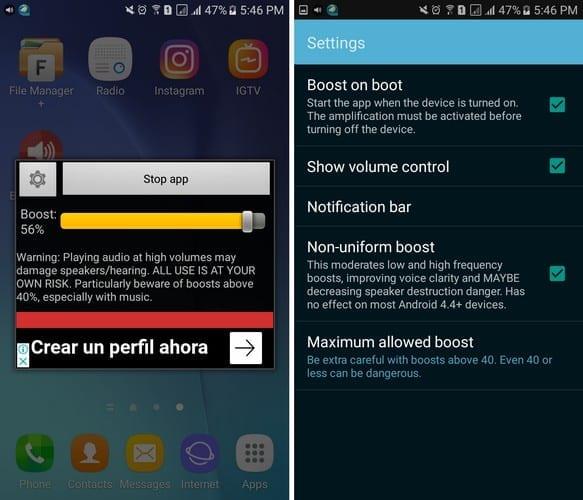
Volume Booster GOODEV ir ļoti viegli lietojams. Kad esat to instalējis, lietotājam nekas nav jādara, lai to iestatītu. Tas nodrošina jūsu Android ierīcei tādu skaņas pastiprinājumu, kādu esat meklējis. Ja vēlaties, lai lietotne tiktu palaists sāknēšanas laikā, vienkārši atveriet lietotnes iestatījumus un atzīmējiet šīs funkcijas izvēles rūtiņu.
Pieskaroties lietotnes ikonai, logrīks parādīsies ar slīdni, kas ļaus jums palielināt skaņu tik daudz, cik vēlaties. Tātad, ja nevēlaties pievienot pārāk lielu pastiprinājumu, slīdnis ļauj iestatīt to vēlamajā procentuālā daudzumā.
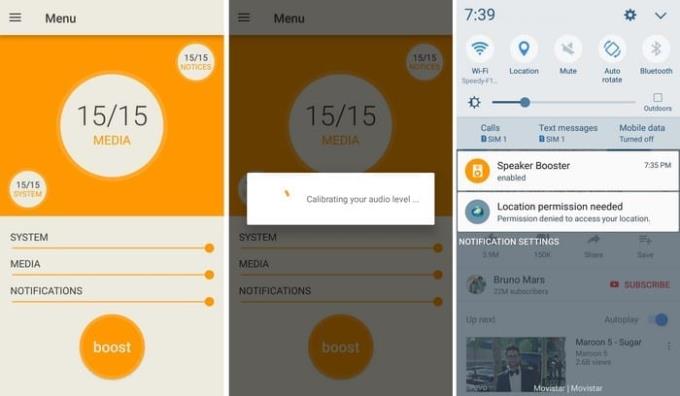
Speaker Booster ir viens no populārākajiem skaļuma pastiprinātājiem. Lietojumprogramma maina jūsu ierīces ekvalaizeru, izmantojot algoritmu, lai palīdzētu uzlabot Android skaņu. Šīs lietotnes izstrādātājs skaidri norāda, ka šīs lietotnes izmantošana nesabojās tālruņa skaļruņus.
Kad lietotne būs instalēta, tā automātiski veiks nepieciešamās izmaiņas. Ja neesat apmierināts ar iestatījumiem, varat mainīt rezultātus, izmantojot slīdņus. Lietotne būs arī paziņojumu joslā, informējot, ka tā ir izveidota un darbojas.
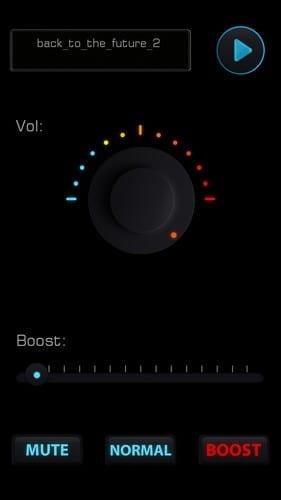
Citās sarakstā iekļautajās lietotnēs norādiet, ka tās pastiprinās jūsu Android skaļruņu skaļumu. Taču, izmantojot Super High Volume Booster , skaņas uzlabojumos ir iekļautas arī jūsu austiņas. Lai izmantotu lietotni, ierīcei nav nepieciešams rootēt, un tajā ir arī 5 joslas, lai jūs varētu modificēt skaņu atbilstoši savām vēlmēm.
Varat izvēlēties arī deviņus iepriekš iestatītus efektus ar īpaši lielu skaļumu. Lietojumprogramma arī sniedz papildu ieguldījumu ar dziesmu sarakstu ar atkārtotas jaukšanas iespēju. Jums nebūs jāuztraucas par savu zemfrekvences skaļruni, jo lietotnē ir iekļauta arī šī daļa. Pat jūsu modinātāja skaļums uzlabos kaut ko tādu, kas, iespējams, patiks smagiem gulšņiem.
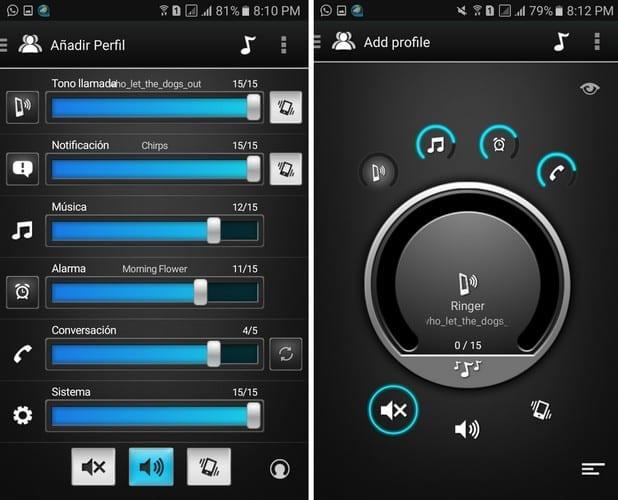
Tā vietā, lai lietotne jums izveidotu profilus, Volume Ace Free ļauj tos izveidot pašam. Papildus skaļuma palielināšanai varat kontrolēt skaļuma līmeni ar integrētajiem slīdņiem.
Tam ir arī 8 logrīki, kurus varat pievienot sākuma ekrānam. Citas noderīgas funkcijas ir arī iespēja ieplānot izveidoto profilu, signālu atlasītāju, skaļuma bloķētāju, iestatīt klusuma režīmu, un jūs pat varat dzirdēt iestatījumu skaņas, vienlaikus tos mainot.
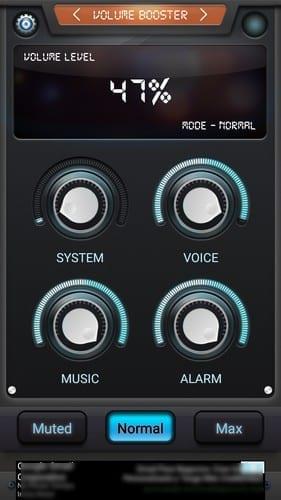
Volume Booster Pro ir viena no populārākajām lietotnēm. Tas lieliski palīdz nodrošināt ierīces skaļumu tai nepieciešamo papildu palielinājumu. Tas var palielināt skaļumu tādām funkcijām kā modinātājs, mūzika, balss un sistēma.
Lietojumprogramma piedāvā divas iespējas, kā noteikt, cik spēcīgu skaļumu vēlaties. Varat izvēlēties vidējo vai maksimālo līmeni. Izmantojiet pogas, lai norādītās opcijas nodrošinātu vajadzīgo skaļuma palielinājumu.
Pateicoties šīm lietotnēm, beidzot varat piešķirt savai Android ierīcei vajadzīgo skaļuma palielinājumu. Vēl labāk ir tas, ka visas sarakstā iekļautās lietotnes var izmantot bez maksas. Kuru lietotni, jūsuprāt, izmēģināsit pirmo?
Atrisiniet problēmu, kuras dēļ īsziņas nesaņem tikai vienu adresātu, izmantojot šo problēmu novēršanas rokasgrāmatu.
Veiciet šīs darbības, lai atbrīvotos no izstrādātāja opciju atlases, kas tiek rādīta Android ierīces iestatījumos.
Uzziniet, kā no Android ierīces noņemt kontaktpersonu dublikātus.
Kā ieslēgt vai izslēgt kameras zibspuldzi operētājsistēmā Android.
Dažas lietas, ko izmēģināt, ja Android ierīces ekrāns netiks automātiski pagriezts.
Kā mainīt vai atspējot īsziņas zvana signālu savā Android ierīcē.
Uzziniet, kādas ir lietotnes Zedge izmantošanas iespējas, lai izvēlētos no tūkstošiem dažādu zvana signālu savā Android ierīcē.
Izmantojot MAME4droid, varat baudīt klasiskās arkādes spēles savā Android ierīcē.
To lietu saraksts, kuras jāizmēģina, ja Android ierīce netiks startēta pareizi.
Uzziniet, kā novērst izplatītas problēmas, ja jūsu Android tālrunis vai planšetdators atsakās iegūt IP adresi.
Vai vēlaties palielināt skaļumu savā Android ierīcē? Šīs 5 lietotnes palīdzēs.
Paziņojumi ir ērti. Bez tiem jūs nezinātu, ka kādai lietotnei ir nepieciešama jūsu uzmanība. Problēma rodas, ja lietotne cenšas būt pārāk noderīga
Uzziniet, kā bezvadu uzlādes tālruni uzlādēt bezvadu režīmā.
Vai jūsu Android ierīces iestatījumos trūkst izvēlnes Izstrādātāja opcijas? Iespējojiet to, veicot šīs darbības.
Apmācība par to, kā Android ierīcē skatīt tīmekļa lapu darbvirsmas versijas.
Šajā apmācībā ir parādītas 4 opcijas, kuras varat izmantot, lai Android ierīcei pievienotu Outlook kalendāru.
Vai, izmantojot Wi-Fi, 3G vai 4G/LTE savienojumu, tiek patērēts vairāk akumulatora enerģijas? Mēs detalizēti atbildam uz šo jautājumu ar šo ziņu.
Vai vēlaties uzzināt, vai varat izmantot šo lādētāju no citas ierīces ar tālruni vai planšetdatoru? Šajā informatīvajā ziņojumā ir dažas atbildes.
Kā mainīt DPI iestatījumu savā Android tālrunī vai planšetdatorā.
Kā iespējot vai atspējot pareizrakstības pārbaudes funkcijas operētājsistēmā Android OS.
Apple ir ieviesis iOS 26 – būtisku atjauninājumu ar pavisam jaunu matēta stikla dizainu, viedākām lietošanas iespējām un uzlabojumiem jau pazīstamās lietotnēs.
Studentiem studijām ir nepieciešams noteikta veida klēpjdators. Tam jābūt ne tikai pietiekami jaudīgam, lai labi darbotos izvēlētajā specialitātē, bet arī pietiekami kompaktam un vieglam, lai to varētu nēsāt līdzi visu dienu.
Šajā rakstā mēs parādīsim, kā atgūt piekļuvi cietajam diskam, ja tas neizdodas. Sekosim līdzi!
No pirmā acu uzmetiena AirPods izskatās gluži kā jebkuras citas īstas bezvadu austiņas. Taču tas viss mainījās, kad tika atklātas dažas maz zināmas funkcijas.
Printera pievienošana operētājsistēmai Windows 10 ir vienkārša, lai gan vadu ierīču process atšķirsies no bezvadu ierīču procesa.
Kā zināms, RAM ir ļoti svarīga datora aparatūras daļa, kas darbojas kā atmiņa datu apstrādei un ir faktors, kas nosaka klēpjdatora vai datora ātrumu. Zemāk esošajā rakstā WebTech360 iepazīstinās jūs ar dažiem veidiem, kā pārbaudīt RAM kļūdas, izmantojot programmatūru operētājsistēmā Windows.
Ja meklējat NAS risinājumu mājai vai birojā, iepazīstieties ar šo labāko NAS uzglabāšanas iekārtu sarakstu.
Vai jums ir grūtības noskaidrot, kāda IP adrese jūsu drukātājam tiek izmantota? Mēs parādīsim, kā to atrast.
Jūs gatavojaties vakaram ar spēlēšanu, un tas būs liels vakars – jūs tikko esat iegādājies “Star Wars Outlaws” GeForce Now straumēšanas pakalpojumā. Uzziniet vienīgo zināmo risinājumu, kas parāda, kā novērst GeForce Now kļūdas kodu 0xC272008F, lai jūs varētu sākt spēlēt Ubisoft spēles atkal.
Uzziniet dažus iespējamos iemeslus, kāpēc jūsu klēpjdators pārkarst, kā arī padomus un trikus, lai izvairītos no šīs problēmas un uzturētu savu ierīci vēsu.


























